Windows系统中,任务栏是桌面上不可或缺的重要组件,通常用于放置常用软件,切换任务视图。一直以来,微软在任务栏这一常驻桌面的地方似乎一直在尽可能保证简洁,在功能方面可能有些简陋,也因此反而各种专注于任务栏的美化和效率工具层出不穷,通过它们用户可以自定义配置任务栏,能获取许多意想不到又极度方便的功能,极大的提高日常的操作效率
下面阿刚来介绍几个经典的适用于任务栏的小工具。
EverythingToolbar,替代任务栏原生搜索框
Windows自带的搜索应用多年来一直饱受诟病,虽然在Windows 10中微软改进了搜索体验,但与市面上其他的一些搜索工具而言,它仍然是差强人意。毕竟有Everything这样的神器“珠玉在前”,谈起本地文件搜索工具,Everything是首推的工具。
首先简单的给还不知道Everything工具的同学做个科普,Everything是由voidtools开发的一款文件搜索工具,是基于文件、文件夹名称的快速搜索引擎,它可以快速建立文件索引,搜索速度快如闪电,几乎是所搜即可见般的速度。比如瞬时搜索电脑上所有的.MP4文件:
EverythingToolbar顾名思义,就是将Everything固定在任务栏中,可完美替代原生Windows的搜索框,使用时直接在搜索框中即可调用Everything搜索并显示结果。
首先任务栏默认左侧的Windows自带的搜索框是可以在设置中关闭不显示的,如图所示
EverythingToolbar的安装方式非常简单,首先确保电脑安装了Everything并且是运行状态(可设置成开机启动)。将EverythingToolbar文件夹放置在任意路径中(推荐放在Everything中),右键管理员身份运行install.cmd。
安装成功后,右键任务栏取消锁定任务栏,之后再打开任务栏——>工具栏——>Everything Toolbar即可。
Everything Toolbar的搜索框可以自定义,目前支持两种黑色和亮色两款主题,尺寸位置可根据需要自由拖动,当你需要搜索时候,直接在框中输入搜索的内容即可。
Everything Toolbar实际的体验非常棒,把Everything以搜索框的形式常驻在任务栏,简化了操作。
TaskbarX,让任务栏透明并居中
众所周知,Windows任务栏默认状态是左侧显示,并且风格与系统设置的风格保持一致,如果你想让他居中并透明显示,搭配好看的壁纸让桌面逼格满满的话,TaskbarX是个不错的选择。
TaskbarX是一个专门用来透明并居中显示任务栏的小工具,软件只有3M左右,运行时资源占用几乎可以忽略不计。它支持默认、透明、模糊以及亚克力等样式的任务栏风格,不仅可以居中显示任务栏也可以设置动画效果。
同时,你也可以设置是否显示任务栏上系统原生项,比如开始按钮、右下角时钟、任务栏托盘等。这些都可以在设置选项中开启或关闭。
其实这种居中显示任务栏的工具相当多,大多数是作为美化工具的其中功能之一,譬如阿刚每次重装系统必装的Startisback,其中也可设置此效果。
MediaCtrl,给任务栏加上网易云音乐的播放控件
任务栏不光是美化显示,一些功能性的组件也可以添加上,让他妙用无穷。比如这个MediaCtrl,它可以给任务栏加上适用于网易云音乐的播放控件,播放暂停上一曲和下一曲,甚至可以显示歌词。
它的使用方法非常简单,首先确保安装了最新的网易云播放器,将MediaCtrl文件夹放到一个合适路径中,双击运行.vbs脚本,它是包含了黑白两款主题,运行后会自动在桌面上显示
播放控件的图标,将其拖放到任务栏上即可,一图就可说明一切。
用的时候直接点击按钮就能控制播放了,说实话第一次看到这个我有点不太明白为何要做这样的工具,因为播放器都是有快捷键的,你可以直接用快捷键播放暂停或者切换上下曲。
后来想可能有的人就喜欢鼠标操作吧,把控件放在任务栏中,确实也是很方便了,而且VBS的脚本方式,不占用任何系统资源。
TrafficMonitor,任务栏显示CPU内存/网速
Windows桌面中,通过任务管理器可直接查看资源占用情况,包括CPU、内存的占用率,确实非常方便。但对于某些同学来说这些信息如果能桌面上实时显示,那必然是更加直观简单,TrafficMonitor就是这样一款小工具。
TrafficMonitor是Github上一款开元的显示CPU/内存占用和上下行网速的小工具,支持在桌面上通过独立面板显示资源占用情况,也可直接内嵌在任务栏中,让信息更加一目了然。
TrafficMonitor主要特性:
- 显示当前实现网络传输速率、CPU和内存占用率
- 如果电脑有多个网卡,支持自动和手动选择网络连接
- 查看网络详细信息
- 支持嵌入到任务栏显示
- 支持更换皮肤和自定义皮肤
- 历史流量统计
首先TrafficMonitor默认是采用小巧的独立面板显示,进现实上传和下载,在设置中勾选显示更多信息才会显示CPU和内存的占用情况。并且它支持监控指定网卡的网络流量包括历史流量统计。
作为一款被放置在桌面上常驻的信息展示工具,高颜值或者说简洁风格必不可少,这方面他支持多皮肤切换,并且作者还提供了一个皮肤编辑器,若没有合适中意的皮肤,可动手自己编辑设计。
TrafficMonitor最大的亮点无疑是它的极简风格,可将显示信息内嵌在任务栏上。
总的来说,TrafficMonitor简单小巧,特别适合需要经常查看资源占用情况的同学,尤其是放在任务栏上美而直观。
SmartTaskbar,当窗口最大化时自动隐藏任务栏
SmartTaskbar是个特别有意思的任务栏小工具,众所周知Windows任务栏默认是置顶显示在桌面最底端,SmartTaskbar的作用是,当你最大化窗口时自动帮你隐藏任务栏。如下图所示:
SmartTaskbar非常小巧,安装后静默隐藏在系统托盘中,目前支持小按钮、智能、自适应三种模式,比如小按钮可以将任务栏的图标变小。
TrayS,集任务栏透明居中+系统占用一身的小工具
TrayS是吾爱网友开发的一款集任务栏透明居中显示+内嵌系统占用情况于一身的任务扩展增强小工具,它绿色小巧,资源占用极低,却是任务栏小工具的集大成者,不仅可以让任务栏居中透明,满足用户美化需求,更是将包括CPU/内存占用、温度、网络传输速率等资源占用信息内嵌显示在任务栏中,增强实用性。
首先TrayS的第一作用是设置任务栏风格,包括默认、透明和亚克力等常见风格,支持自定义任务栏颜色并且可设置不透明度,通常为了更好的搭配壁纸,可降低透明度或完全透明,支持设置任务栏图标,可设置成居中显示或右侧显示。
TrayS第二大作用就是近乎完美的系统资源监控,在勾选开启监控后,它可在任务栏左侧或右侧位置显示系统资源消耗情况,主要包括流量、CPU内存占用以及温度信息,并且这些显示均可自定义颜色,以搭配你整个任务栏的风格。
值得一说的是,当鼠标移至系统占用时会弹出窗口显示详情,展示出具体进程的占用情况,可谓非常直观也非常省事了。
总的来说,TrayS是一个任务栏集大成者的小工具,如果你需要配置你的任务栏,我想它是个非常不错的选择,不过因为是新工具,可能有一些小bug,只能等作者修复了。
写在后面
Windows任务栏本身在桌面上属于简约风格,他的用途主要是切换任务和快速启动常用工具,通过上面的这些小工具,一方面能满足我们的美化需求,另一方面能增强和扩展它的功能,让它变得既美观又实用。
相关下载
随机推荐
-

DxO FilmPack 7.6.0破解版 2024-01-19 5,301
-

The Foundry Mari 7.0v1破解版 2023-12-06 19,509
-
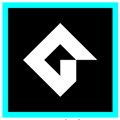
GameMaker Studio 2 Ultimate 2022.8.1中文直装破解版 2022-09-14 6,565
-
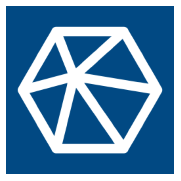
StruSoft FEM-Design Suite v22.00破解版 2023-04-21 2,562
-
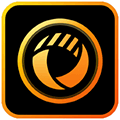
讯连科技相片大师PhotoDirector Ultra 2024 v15.1破解版 2024-02-02 7,311
-

NovAtel Inertial Explorer v8.90破解版 2020-01-18 19,422
-

GeoTeric 2018.1破解版 2022-05-07 1,649
-
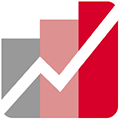
EViews Enterprise Edition 13.0破解版 2023-01-06 32,108
-

PLAXIS 3D/PLAXIS 2D v20破解版 2020-03-31 13,431
-

Steinberg Nuendo v12.0.60中文破解版 2023-03-31 2,925
-

7+ Taskbar Tweaker,任务栏个性化增强优化小工具 2021-05-19 17,403
-

万能代码,一招破解网页禁止复制 2020-07-10 20,442
-

ManicTime,监控并记录电脑上的所有操作,追踪分析时间的利器 2020-07-22 16,004
-

如何完美更改C盘下系统用户名,建议收藏! 2019-12-06 59,514
-

暴力有效!彻底禁止电脑安装国产流氓全家桶软件! 2020-04-01 27,512
-

超级好用!盘点腾讯百度360金山开发的良心软件 2020-10-30 15,434
-

Windows11Upgrade,无视硬件限制升级Windows11 2021-10-11 15,798
-

青出于蓝,推荐几款比官方版好用的第三方客户端 2021-03-10 18,798
-

最近新发现的东东:某知名影视站全站资源+资源搜索神器 2020-09-23 15,977
-

Movavi Screen Recorder,简单易用的高质量桌面录屏软件 2021-07-16 10,836

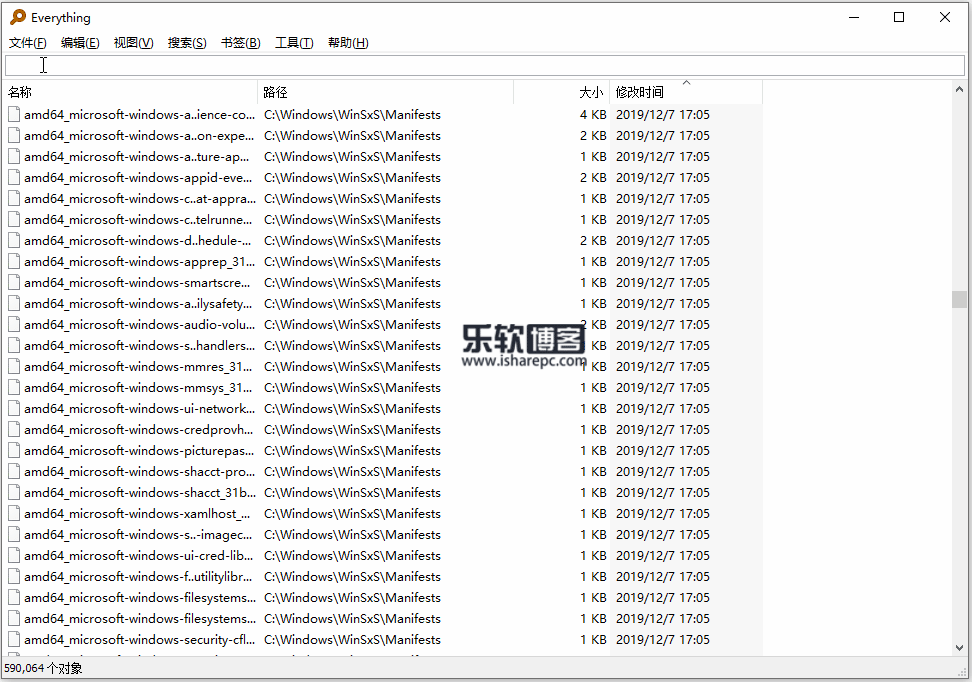
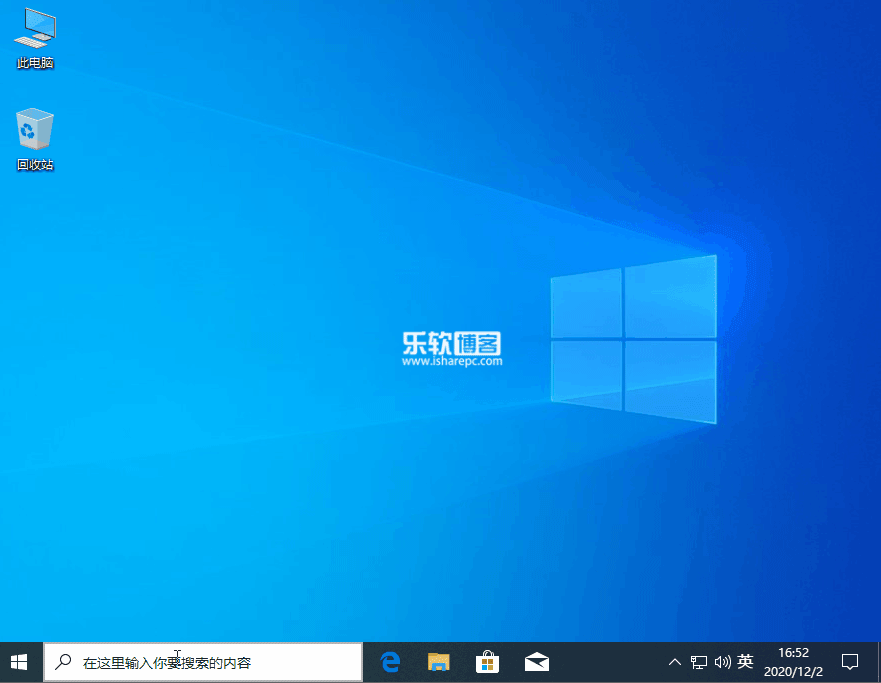
















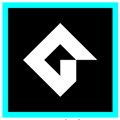
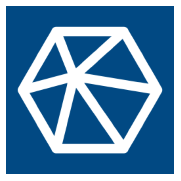
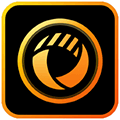


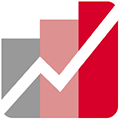




:mrgreen:真好用